WordPressプラグイン「BackWPup」をインストールする
まずはダッシュボードから「BackWPup」をインストールします。
プラグイン ⇒ 新規追加 ⇒ 今すぐインストール ⇒ 有効化
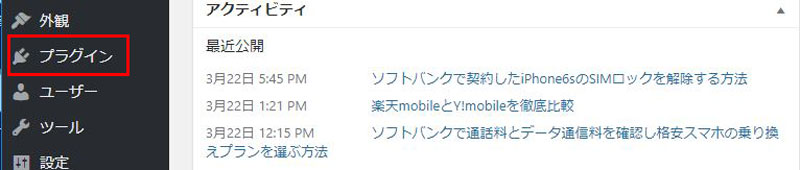
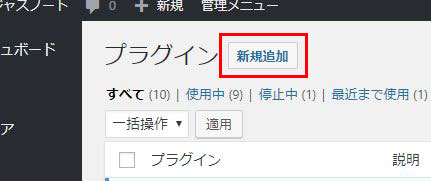
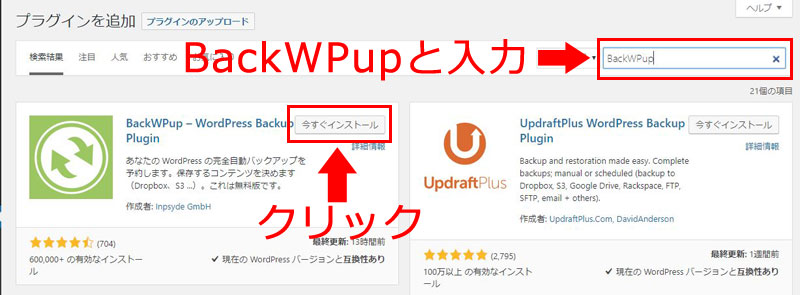
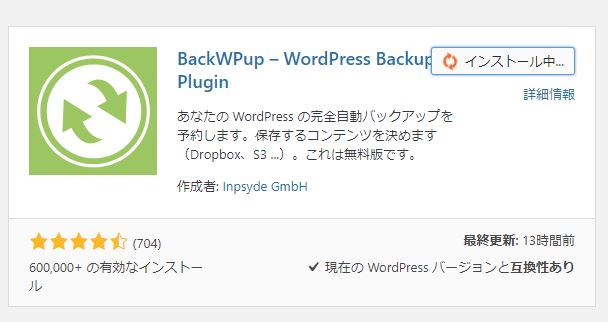
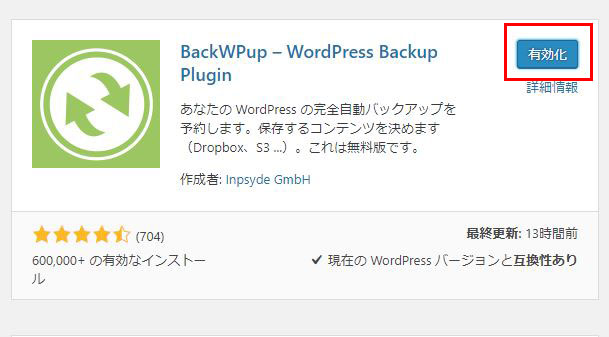
下の画面が出たら「Yes,I Agree」(はい、同意します)をクリック

BackWPupのさらなる開発を最適化するために、PHPやWordPressのようなデータを照会する同意をお願いしたいと思います。 個人情報は収集されません。
※「Yes,I Agree」は、「はい、同意します」という意味。
ちなみに、「Yes,I Agree」をクリックしなくても大丈夫ですが、ダッシュボードにずっと出てます。↓

手動でバックアップをする
BackWPup ⇒ ダッシュボード ⇒ データベースのバックアップをダウンロード
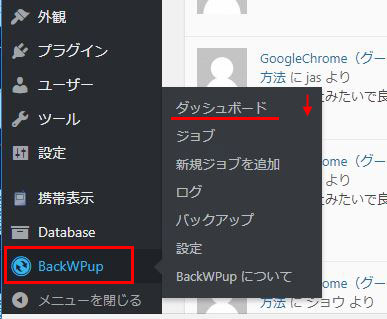
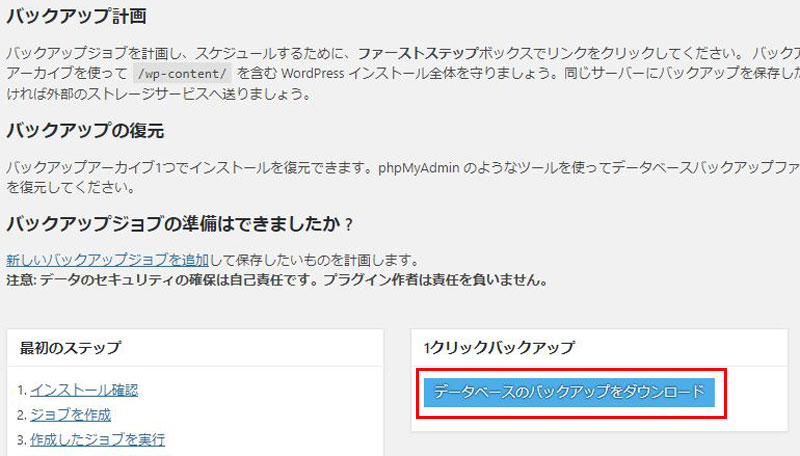
1クリックでローカル(PC)にバックアップされます。
ブラウザの左下をみれば「〇〇.sql」というファイルがバックアップされてると思います。
表示されていない場合はバックアップファイルから取り出しましょう。
↓デスクトップに取り出したところ
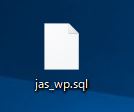
BackWPupの設定
BackWPup ⇒ 新規ジョブを追加
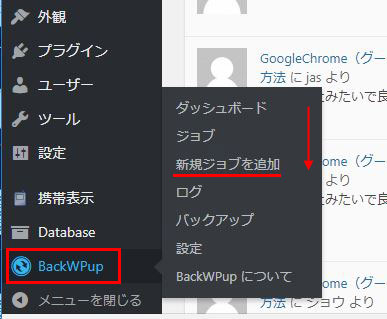
一般タブ ⇒ ジョブの名前入力 ⇒ ジョブタスクを選択 ⇒ アーカイブ形式を選択 ⇒ バックアップファイルの保存方法 ⇒ エラーにチェック ⇒「変更を保存」をクリック
【ジョブ名】何のバックアップか分かる名前を入力
【ジョブタスク】バックアップしたいものを選択
【アーカイブ名】そのまま
【アーカイブ形式】Windowsなら[Zip]、Macなら[Tar GZip]を選択
【バックアップファイルの保存方法】バックアップしたい場所を選択
【エラー】チェックしとくとエラー発生時にメールで連絡が来る
WordPressで作成したサイトを復元するためには、データベースのデータとサーバー上のファイルの2つが必要になります。ですのでここではデータベースのデータとサーバー上のファイルを両方バックアップする必要があります。
まずはファイルのバックアップ
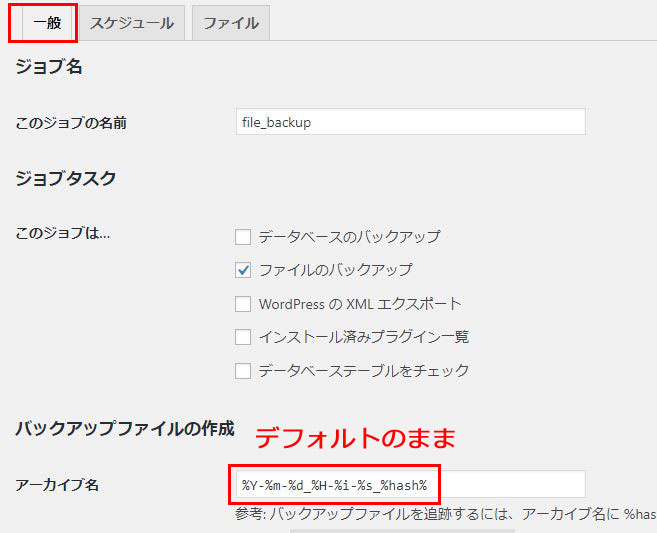
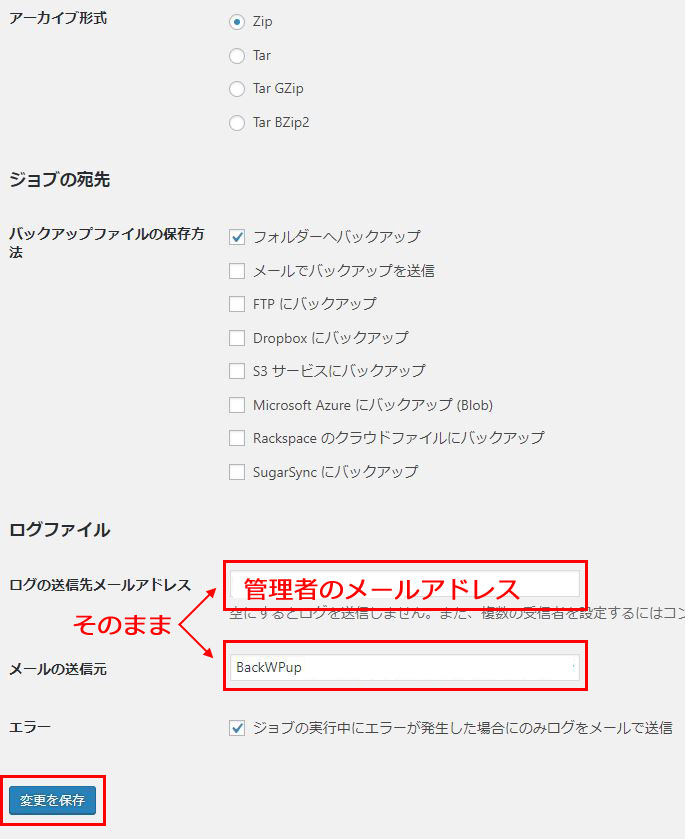
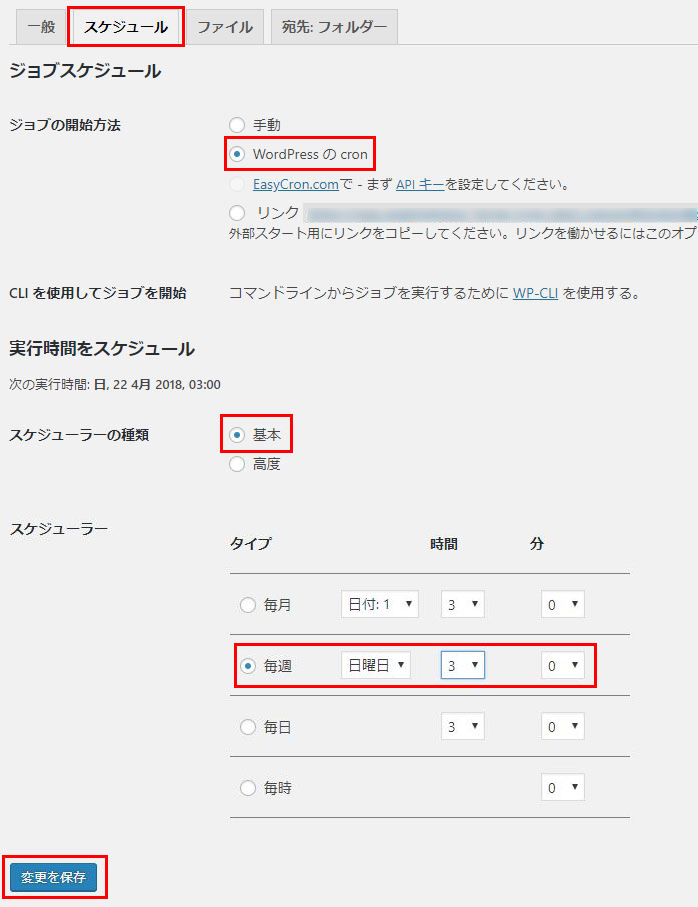
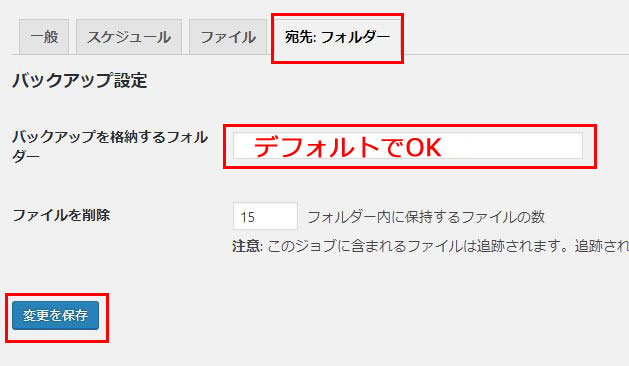
最後に「今すぐ実行」をクリックして、バックアップされるか試してみてください。
![]()
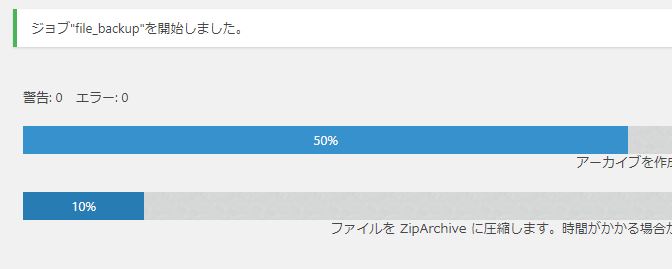
データベースのバックアップ
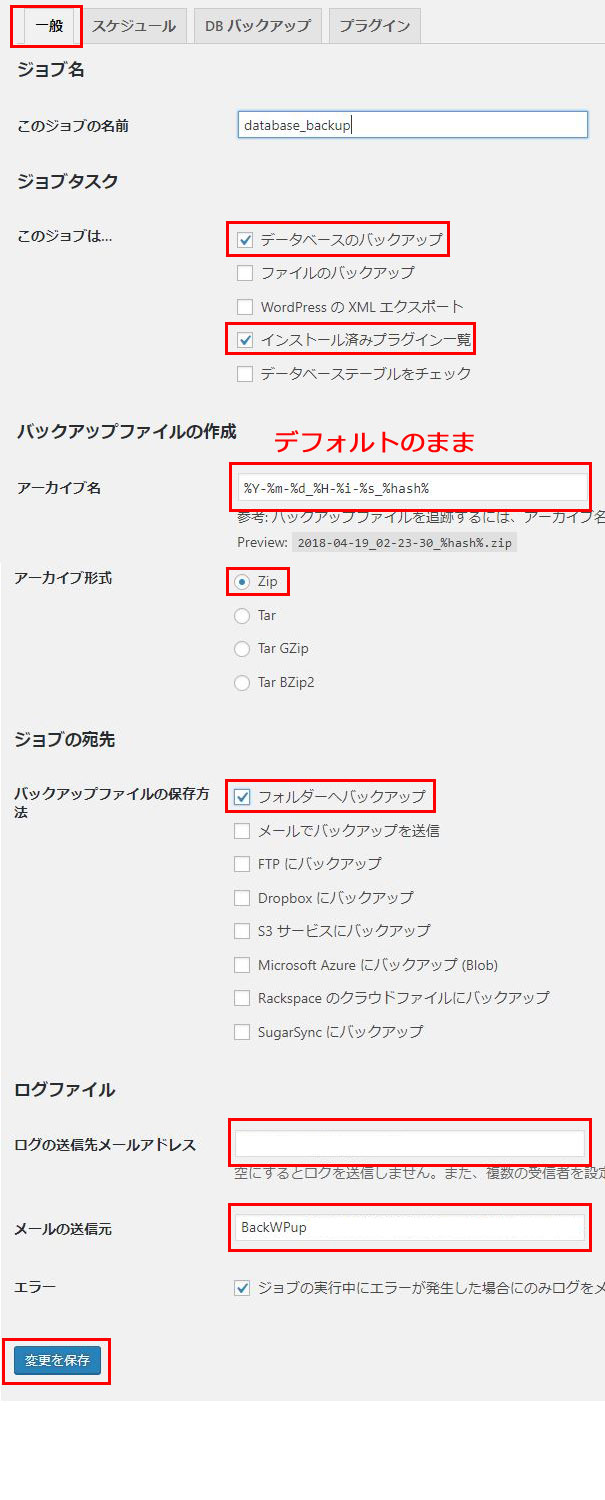
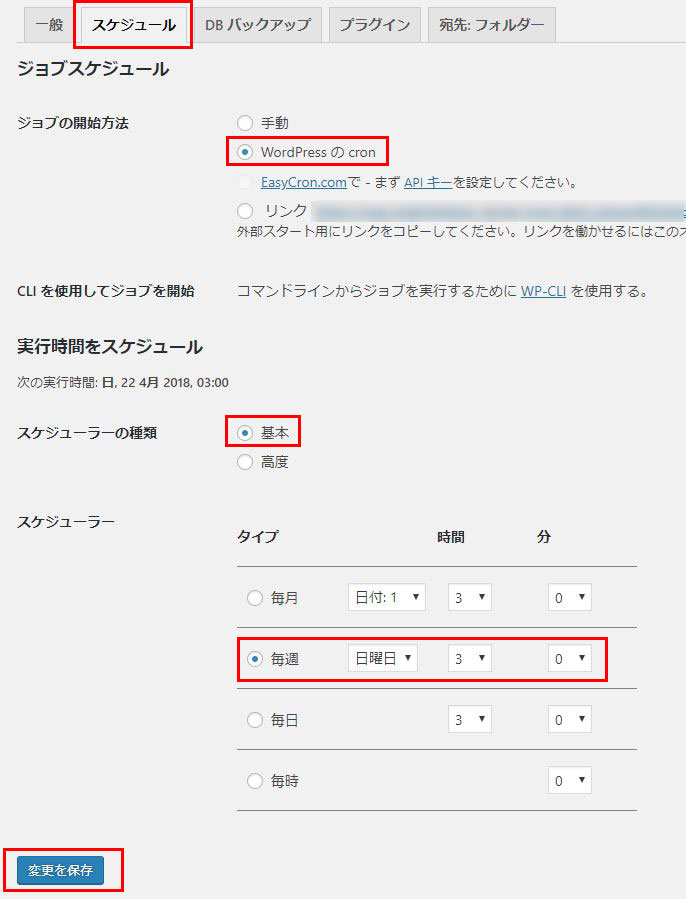
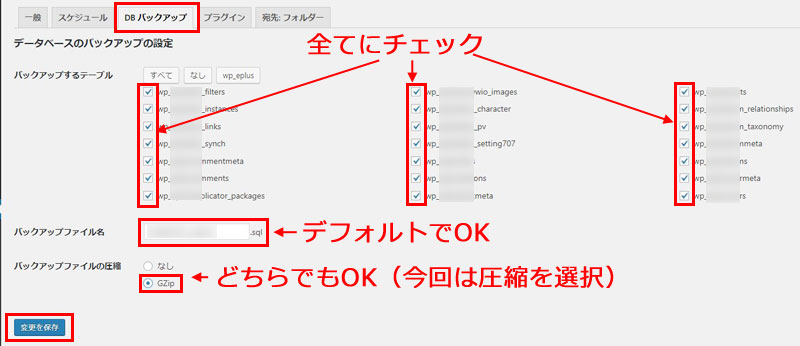
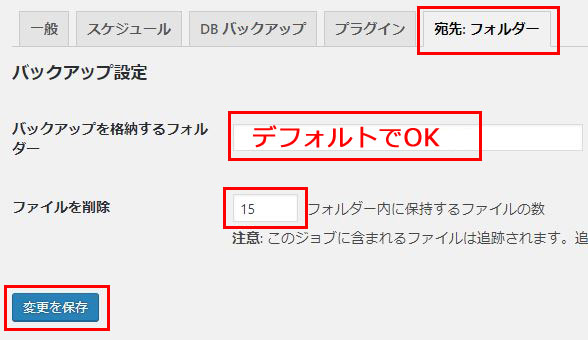

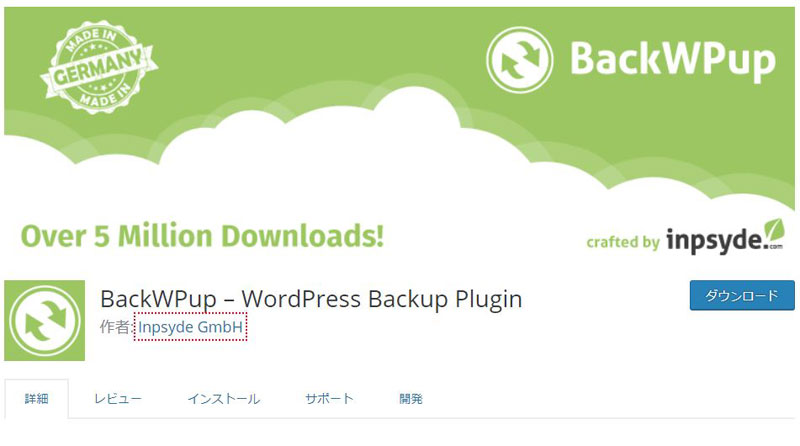
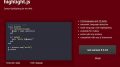

コメント